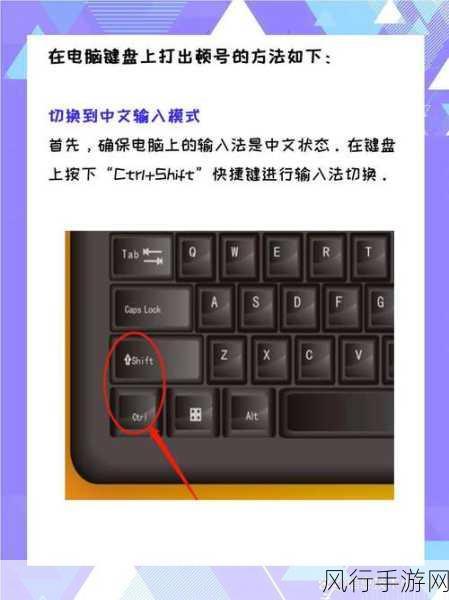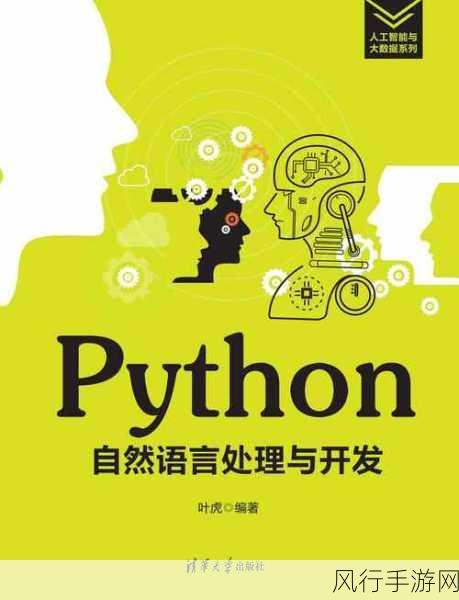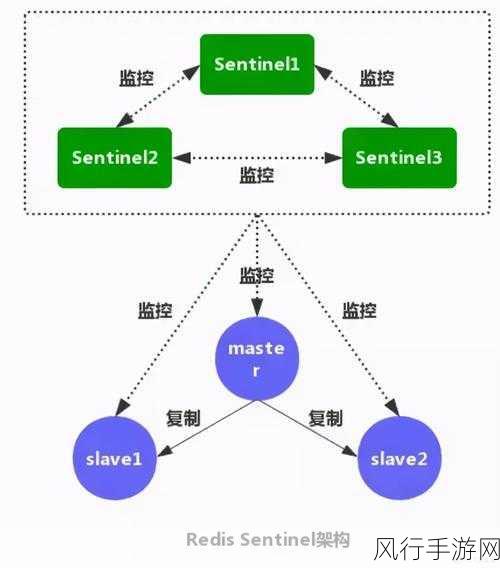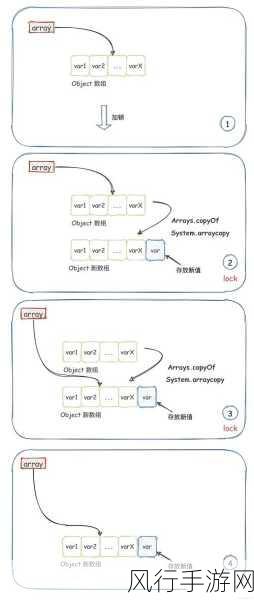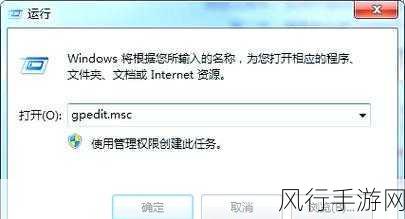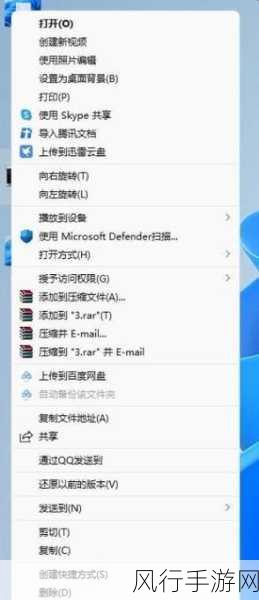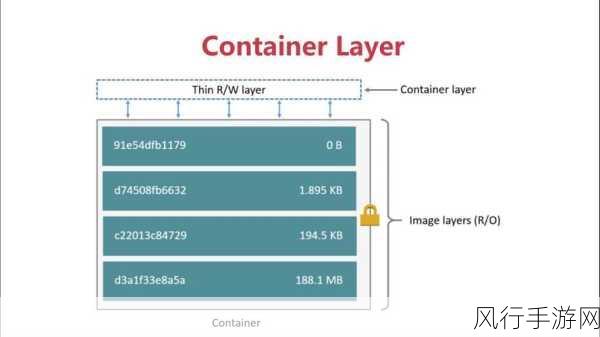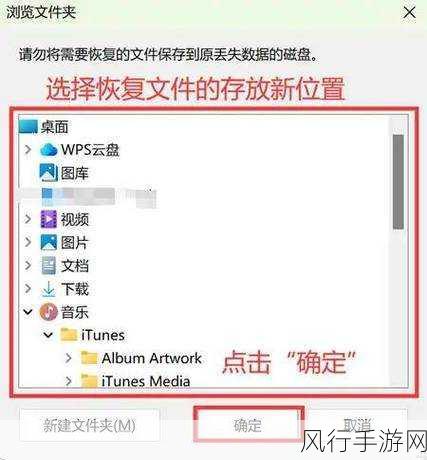在当今数字化的时代,虚拟机技术为我们提供了极大的便利,对于使用 Win10 系统的用户来说,了解如何开启内置虚拟机更是一项实用的技能。
要开启 Win10 内置的虚拟机,我们需要先确保您的系统版本支持此功能,专业版、企业版和教育版的 Win10 具备这一特性。
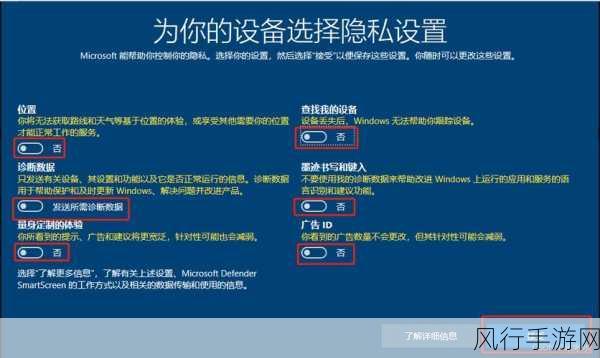
我们需要进入系统的“控制面板”,在控制面板中,找到“程序和功能”选项,点击进入后,在左侧的菜单中,您会看到“启用或关闭 Windows 功能”。
单击“启用或关闭 Windows 功能”,这时会弹出一个新的窗口,在这个窗口中,我们需要耐心寻找“Hyper-V”这个选项,找到它之后,勾选前面的复选框。

勾选完成后,点击“确定”按钮,系统会开始进行一些配置和安装操作,这个过程可能需要一些时间,请您耐心等待。
安装完成后,您可以在开始菜单中搜索“Hyper-V 管理器”来打开虚拟机管理工具。
在 Hyper-V 管理器中,您可以创建虚拟机、配置硬件资源、安装操作系统等等。
值得注意的是,开启虚拟机功能可能会对系统性能产生一定的影响,尤其是在您的硬件配置相对较低的情况下,在使用虚拟机时,要根据自己的实际需求和硬件条件进行合理的配置和使用。
掌握 Win10 内置虚拟机的开启方法,将为您的工作和学习带来更多的便利和可能性,希望以上的步骤和说明能够帮助您顺利开启并使用 Win10 的内置虚拟机。